
Índice:
- Autor John Day [email protected].
- Public 2024-01-30 11:36.
- Última modificação 2025-01-23 15:03.
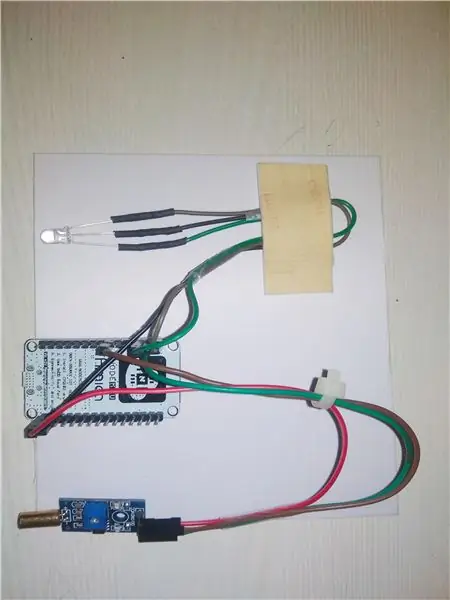
Existem várias máquinas críticas ou equipamentos caros que sofrem danos devido às vibrações. Nesse caso, um sensor de vibração é necessário para descobrir se a máquina ou equipamento está produzindo vibrações ou não. Identificar o objeto que está vibrando continuamente não é um trabalho complicado se o sensor adequado for usado para detectar a vibração. Existem vários tipos de sensores de vibração disponíveis no mercado que podem detectar a vibração por meio da detecção de aceleração ou velocidade e podem fornecer um excelente resultado. No entanto, esses sensores são muito caros onde o acelerômetro é usado.
Neste projeto, conecte o NodeMCU com sensor de vibração e LED. Quando nenhuma vibração é detectada, a saída do sensor de vibração é 0 (baixa tensão), caso contrário, sua saída é 1 (alta tensão). Esta tensão pode ser lida usando o pino PWM. Se o NodeMCU obtiver 0 (sem vibração) do sensor de vibração, ele acenderá o LED verde e desligará o LED vermelho. Se o NodeMCU obtiver 1 do sensor de vibração, ele acenderá o LED vermelho e apagará o LED verde. Aqui, usando pinos PWM, o valor do sensor é lido como analógico e fornece faixa para piscar o led.
ThingSpeak é um aplicativo IoT de código aberto e API para armazenar e recuperar dados de dispositivos de hardware e sensores. Ele usa o protocolo HTTP na Internet ou LAN para sua comunicação. A análise MATLAB é incluída para analisar e visualizar os dados recebidos do seu hardware ou dispositivos de sensor. Podemos criar canais para cada um dos dados do sensor. Esses canais podem ser definidos como canais privados ou você pode compartilhar os dados publicamente por meio de canais públicos. Os recursos comerciais incluem recursos adicionais. Mas estaremos usando a versão gratuita da mesma forma que a fazemos para fins educacionais.
(Se você quiser saber mais sobre o ThingSpeak em geral e / ou o Projeto, visite
Recursos:
- Colete dados em canais privados
- . Compartilhe dados com canais públicos
- API REST e MQTT APIS
- MATLAB® Analytics and Visualizations.
- Comunidade mundial
Neste tutorial, usando um sensor vibracional LM393 para plotar seu valor no ThingSpeak usando NodeMCU. Neste programa, o NodeMCU lê e armazena os dados do sensor em uma variável e, em seguida, carrega-os no ThingSpeak usando seu nome de canal e chave API. O NodeMCU deve estar conectado à internet via Wi-Fi. Veremos como criar canais ThingSpeak e configurá-lo no NodeMCU.
Etapa 1: Componentes necessários

Hardware necessário
- NodeMCU
- Sensor Vbrational LM393
- Jumper Wires
1. NodeMCU LUA WiFi Internet Placa de desenvolvimento ESP8266: NodeMCU Dev Kit / placa consiste em ESP8266 chip habilitado para wi-fi. O ESP8266 é um chip Wi-Fi de baixo custo desenvolvido pela Espressif Systems com protocolo TCP / IP. Para obter mais informações sobre ESP8266, você pode consultar Módulo WiFi ESP8266.
Módulo Sensor de Vibração LM393: Ele pode detectar a vibração do ambiente circundante. A sensibilidade é ajustável pelo ajuste do potenciômetro digital azul. Sua tensão operacional varia de 3,3 V-5 V. A forma de saída é digital (0 e 1).
Fios de jumpers: os fios de jumpers são simplesmente fios que possuem pinos conectores em cada extremidade, permitindo que sejam usados para conectar dois pontos um ao outro sem solda. Conector fêmea para fêmea é usado neste projeto.
Etapa 2: conectando componentes
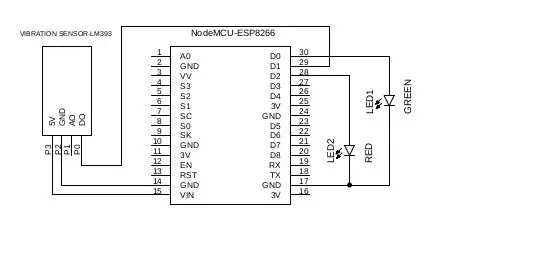
Descrição:
Existem 3 terminais são + 5V,, DOUT e GND. Os terminais + 5V e GND estabelecem a alimentação para o sensor de vibração. O outro é o DOUT (saída digital).
Os cabos + 5V e GND estabelecem energia para o sensor de vibração. O outro cabo é DOUT (saída digital). Como o sensor funciona é o terminal DOUT fornece saída de tensão em proporção à quantidade de vibração que o sensor detecta. O valor digital é lido usando o pino PWM no NodMCU. Quanto mais vibração ele detectar, maior será a voltagem analógica que ele emitirá. Por outro lado, quanto menos detectar, menos tensão analógica produzirá. Se a tensão analógica atingir um certo limite, ela enviará um sinal sginal para os pinos do led e de acordo com a condição os led vermelho e verde piscarão.
Para conectar o sensor, existem 3 terminais. O terminal + 5V do sensor se conecta ao terminal 5V do NodeMCU. O terminal GND do sensor se conecta ao terminal GND do NodeMCU. Isso estabelece energia para o sensor. A outra conexão é a saída digital do sensor. Ele é conectado ao pino PWM D0 do NodeMCU.
Etapa 3: Procedimento
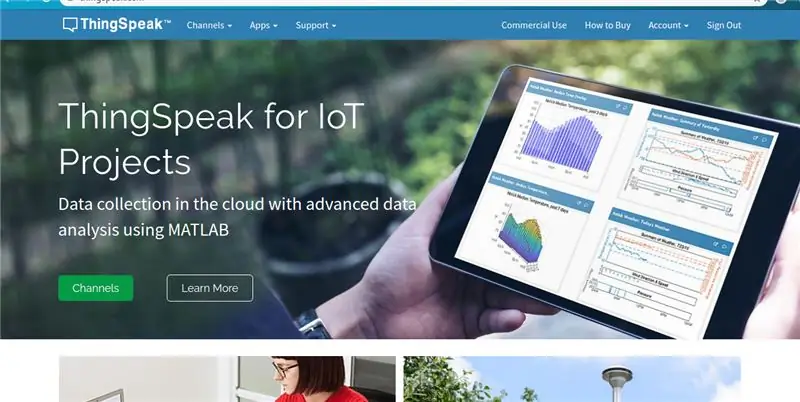
Etapa 1: Vá para https://thingspeak.com/ e crie sua conta ThingSpeak, se ainda não tiver feito. Faça login na sua conta.
Etapa 2: crie um canal clicando em 'Novo canal
Etapa 3: Insira os detalhes do canal. Nome: Qualquer nome Descrição: Campo opcional 1: Leitura do sensor - será exibido no gráfico de análise. Se precisar de mais de 1 canal, você pode criar para dados de sensor adicionais. Salve esta configuração.
Etapa 4: agora você pode ver os canais. Clique na guia ‘Chaves de API’. Aqui você obterá o ID do canal e as chaves de API. Anote isso.
Etapa 5: Abra o Arduino IDE e instale a biblioteca ThingSpeak. Para fazer isso, vá para Sketch> Incluir Biblioteca> Gerenciar Bibliotecas. Pesquise ThingSpeak e instale a biblioteca. Biblioteca de comunicação ThingSpeak para Arduino, ESP8266 e ESP32
Etapa 6: É necessário modificar o código. No código abaixo, você precisa alterar o SSID da rede, a senha, o canal ThingSpeak e as chaves API.
Etapa 4: O Código
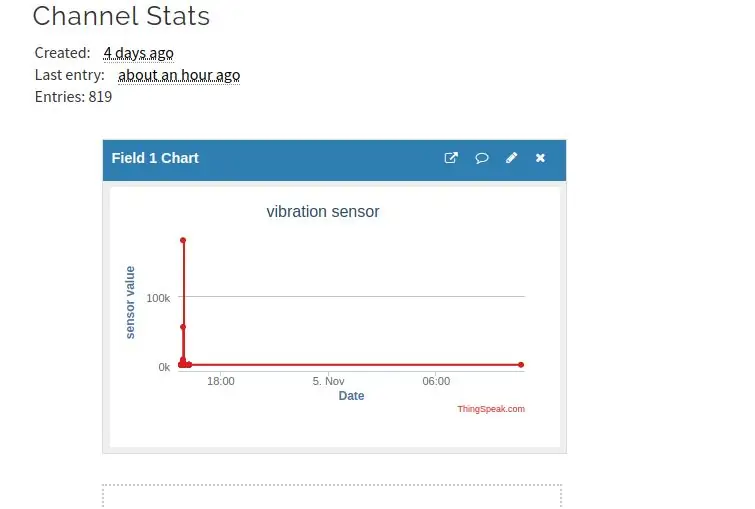
Baixe o código anexado aqui e carregue-o em sua placa, e conecte tudo conforme mostrado no diagrama anterior.
Baixe o código
A saída será como a imagem acima em ThingSpeak. Espero que isso tenha facilitado para você. Certifique-se de se inscrever se gostou deste artigo e o achou útil, e se você tiver alguma dúvida ou precisar de ajuda com alguma coisa, deixe um comentário abaixo …
Agradecimentos a elemetnzonline.com..
Recomendado:
Um circuito que pode detectar a mudança no valor da temperatura: 10 etapas

Um circuito que pode detectar a mudança no valor da temperatura: este circuito mede a temperatura usando um sensor de temperatura LM35 e compara a tensão de entrada usando um amplificador operacional IC com as informações coletadas, o circuito irá ligar e desligar o relé
Sistema de monitoramento de ar usando NodeMCU e IOT Thingspeak: 4 etapas

Sistema de monitoramento de ar usando NodeMCU e IOT Thingspeak: ThingSpeak é um aplicativo IoT de código aberto e API para armazenar e recuperar dados de dispositivos de hardware e sensores. Ele usa o protocolo HTTP na Internet ou LAN para sua comunicação. A análise MATLAB é incluída para analisar e visualizar o da
Carregando o cartucho de toner a laser em cores : 5 etapas

Carregando o cartucho de toner a laser colorido : Nesta postagem, podemos ver como carregar o cartucho de toner a laser colorido. Antes de mais nada, você deve saber que esse método funciona para todos os cartuchos de toner HP Laserjet, coloridos e monocromáticos. faça isso
Monitoramento ao vivo do valor do seu sensor de qualquer lugar do mundo: 4 etapas

Monitorando ao vivo o valor do seu sensor de qualquer lugar do mundo: recebi uma mensagem no número do WhatsApp do técnico sobre a ajuda para fazer um projeto. O projeto era medir a pressão exercida no sensor de pressão e exibi-la no smartphone. Então eu ajudei a fazer esse projeto e decidi fazer um tutor
Incrementando o valor de 7 segmentos usando push Butoon com 8051: 4 etapas (com imagens)

Incrementando o valor de 7 segmentos usando push Butoon com 8051: Neste projeto, vamos incrementar o valor de exibição de sete segmentos usando o botão de pressão com o microcontrolador 8051
